Хотите эффективно импортировать контактную информацию в Mailchimp? В этом руководстве вы узнаете, как вручную добавлять адреса электронной почты и другие важные контактные данные. Речь идет не только о копировании и вставке адресов электронной почты, но и об интеграции другой информации, такой как имена и адреса. Давайте сразу перейдем к делу.
Основные сведения
- Контакты можно легко импортировать в Mailchimp, введя их вручную или загрузив CSV-файл.
- Очень важна четкая структура импортируемых данных: начните с адреса электронной почты, затем имя, фамилия и другая информация.
- Импорт с помощью CSV-файла - самый быстрый и простой метод, поскольку он позволяет автоматически обрабатывать данные.
Пошаговые инструкции
1. Добавьте контакты вручную
Начните процесс импорта с ручного ввода адресов электронной почты ваших контактов. Начните с адреса электронной почты, а затем добавьте имя, фамилию и другую необходимую информацию. Такой подробный ввод очень важен для обеспечения точности списка контактов.
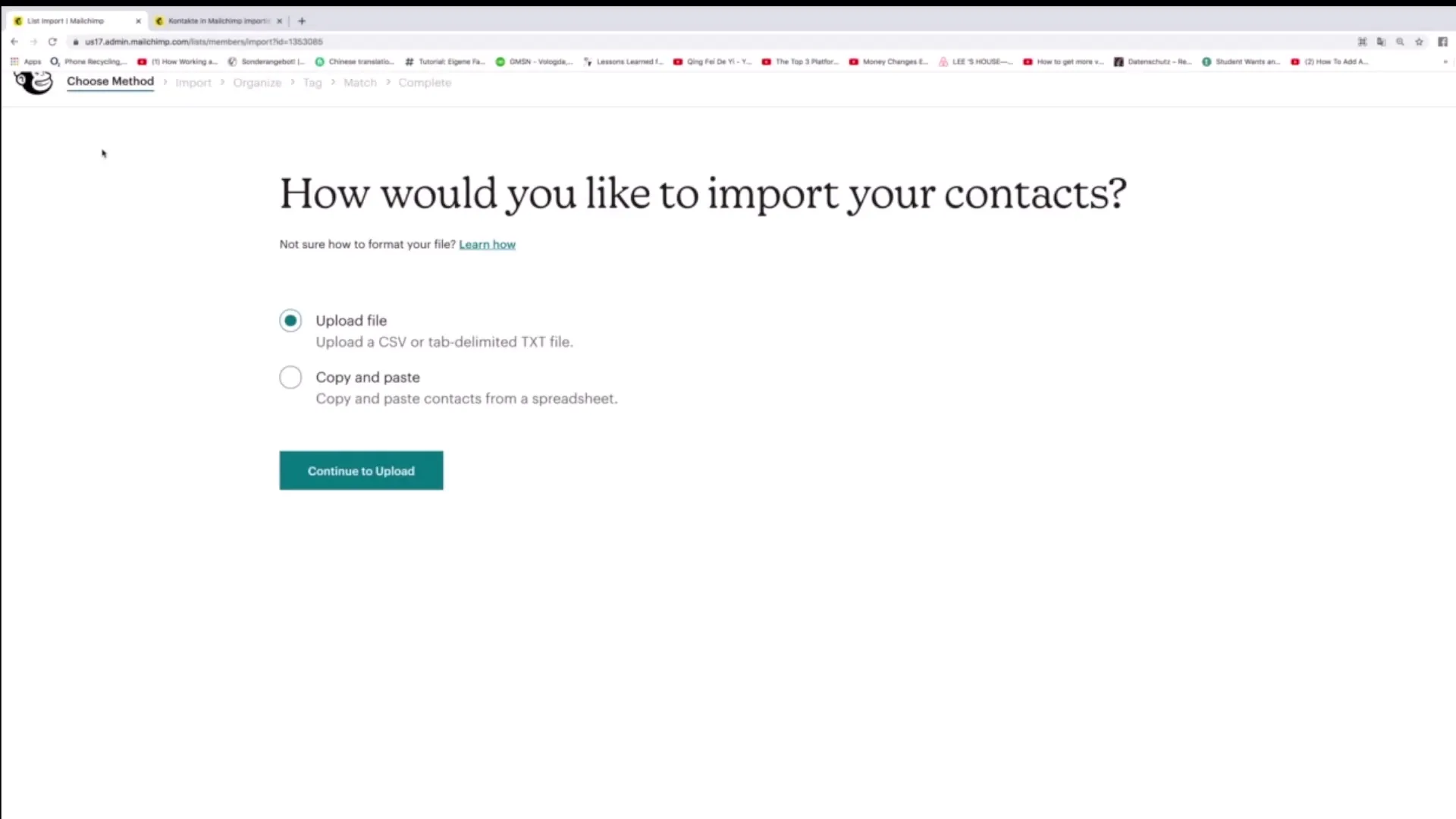
2. Используйте опцию импорта
Если вы уже знакомы с добавлением контактов и хотите использовать более быстрый метод, вы можете воспользоваться опцией импорта в Mailchimp. Нажмите на "Импорт контактов" и выберите опцию "Загрузить файл".
3. Создание CSV-файла
Чтобы импортировать список контактов из Excel в Mailchimp, создайте таблицу, в которой создайте необходимые столбцы. Первая строка должна содержать "Адрес электронной почты", затем "Имя", "Фамилия" и любую другую информацию, которую вы хотите добавить.
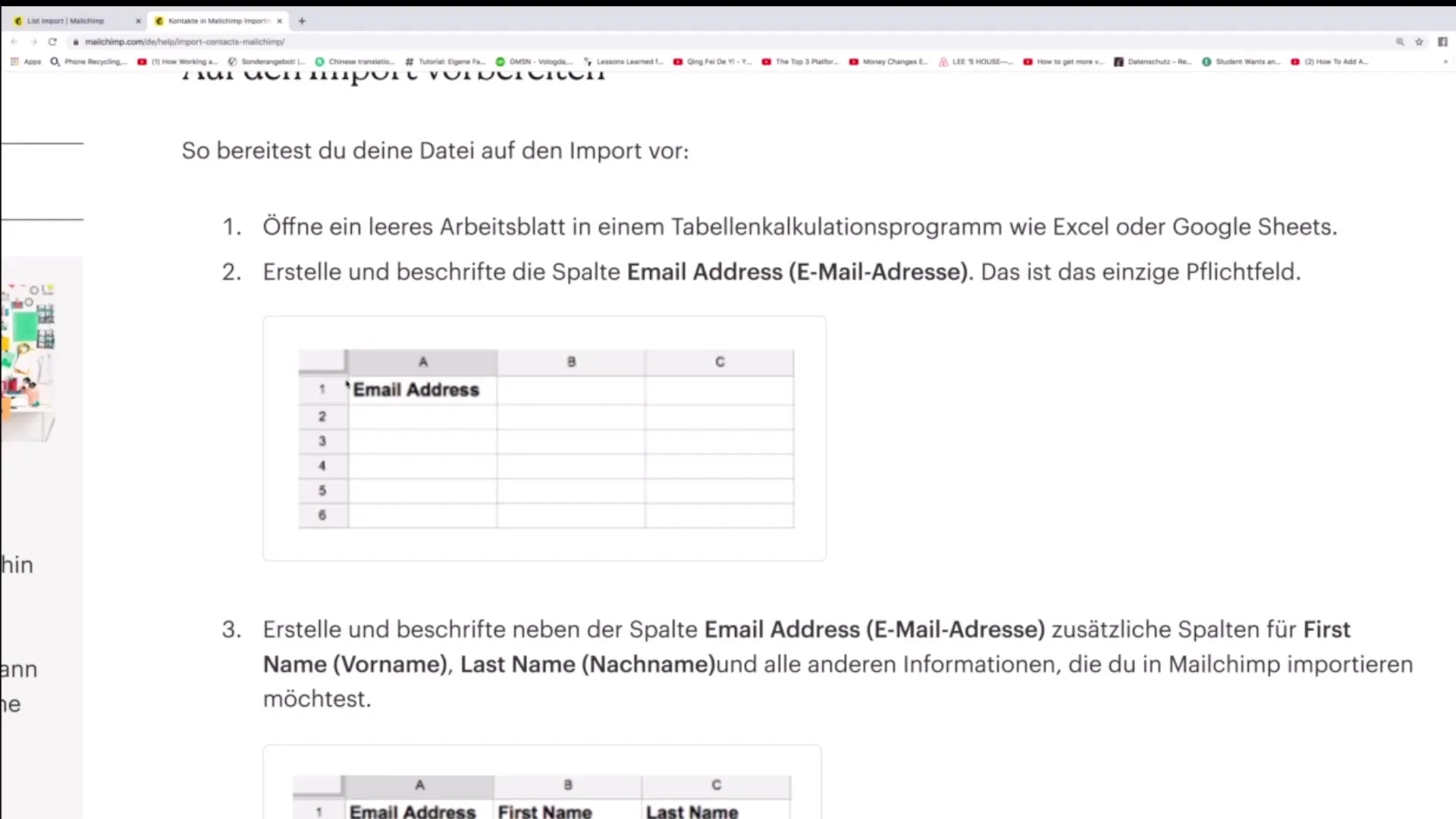
4. Загрузите CSV-файл
После того как вы создали таблицу Excel, сохраните ее в формате CSV. Вернитесь в Mailchimp и загрузите CSV-файл. Нажмите на кнопку "Продолжить загрузку", чтобы продолжить процесс.
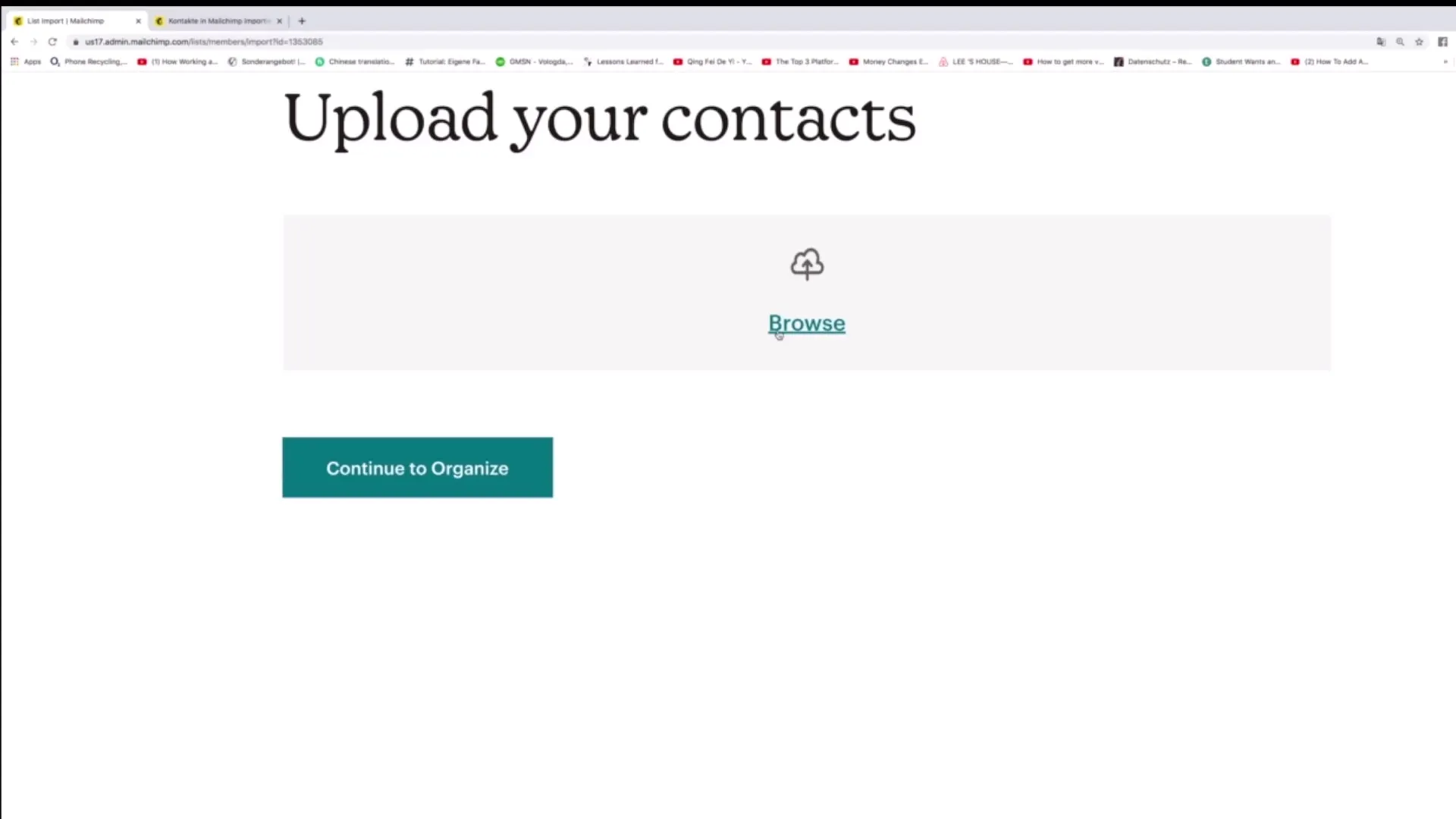
5. проверка данных
Перед завершением импорта Mailchimp предложит вам проверить записи. Убедитесь, что все данные верны, чтобы избежать ошибок. После подтверждения процесс импорта будет завершен, и вся информация будет интегрирована в ваш аккаунт Mailchimp.
Резюме - Ручной импорт адресов электронной почты в Mailchimp: точное руководство
В этом руководстве вы узнали, как вручную импортировать адреса электронной почты и другую важную информацию в Mailchimp. Вы получили все необходимые инструкции - от создания CSV-файла до загрузки и проверки данных. Такой структурированный подход сделает импорт контактов простым и эффективным.
Часто задаваемые вопросы
Как я могу добавить контакты вручную?Контакты добавляются вручную путем ввода адреса электронной почты и дополнительной информации непосредственно в Mailchimp.
Какие форматы файлов можно загружать?Вы можете загружать файлы CSV и TXT.
Что нужно указать в таблице для импорта?Первая строка таблицы должна содержать заголовки столбцов: "Адрес электронной почты", "Имя" и "Фамилия".
Какой метод быстрее: ручной ввод или загрузка CSV?Загрузка CSV-файла быстрее, так как позволяет автоматизировать обработку.
Как проверить данные перед импортом? Mailchimp показывает сводку импортируемых данных, которую вы можете проверить еще раз перед подтверждением.


